Ändern Sie das Passwort des Kontos von Yahoo ! ab und zu ist sehr zu empfehlen. Eigentlich ist es ratsam, die Passwörter unserer wichtigsten Konten von Zeit zu Zeit zu ändern und zu versuchen, sie wirklich kompliziert zu machen. Es wird sogar dringend empfohlen, einen Passwort-Manager zu verwenden, um sie auf einfache Weise verwalten zu können.
Ändern Sie Ihr Passwort für Ihr Yahoo!
Auf einem Windows-, Linux-, Mac- oder Chromebook-Computer; wir müssen die Yahoo! um das Passwort zu ändern. Um zu beginnen, müssen wir den Webbrowser auf unserem Computer öffnen und die Yahoo! . Als nächstes loggen wir uns in unser Konto ein.
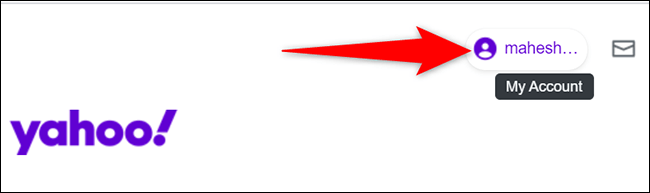
Sobald wir eingeloggt sind, müssen wir in die obere rechte Ecke gehen und auf “Mein Konto” klicken, das wäre das Benutzersymbol.
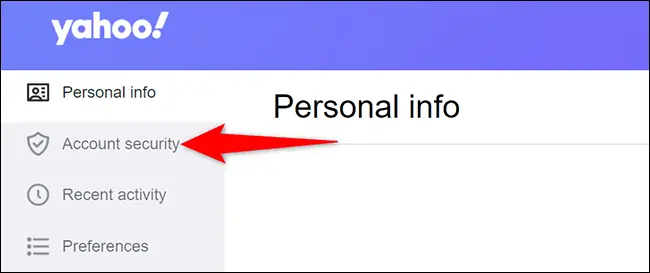
Als nächstes wird eine Seite “Persönliche Daten” geöffnet. Hier finden wir auf der linken Seite eine Seitenleiste, in der wir nach der Option “Kontosicherheit” suchen müssen.
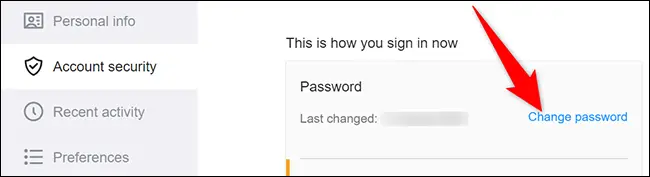
Nun, Yahoo! Es zeigt uns eine Seite, auf der wir aufgefordert werden, den Benutzernamen und das Passwort einzugeben; Selbstverständlich müssen wir diese Daten eingeben, um fortzufahren.
In diesem neuen Abschnitt können wir “Konto und Sicherheit” anzeigen. Wir scrollen nach unten und finden die gesuchte Option “Passwort ändern”.
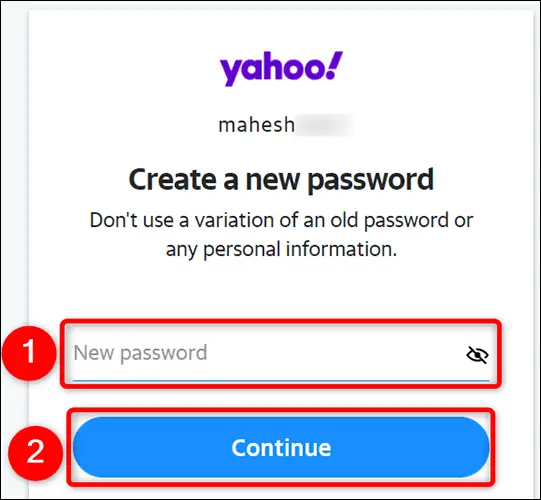
Jetzt sind wir bei “Neues Passwort erstellen”. Auf dieser Seite werden wir auf das Feld “Neues Passwort” klicken und das neue Passwort eingeben, das wir in unserem Konto verwenden werden. Wenn wir fertig sind, müssen wir unten im Feld auf “Weiter” klicken.
Wenn wir dies tun, sehen wir die Meldung “Erfolg”. Das bedeutet, dass wir es geschafft haben, das Passwort erfolgreich zu ändern. Wir klicken einfach auf “Weiter” und wir können zur Hauptseite gehen. Das Passwort wurde bereits geändert und ab sofort verwenden wir dieses neue Passwort für die Anmeldung.
So ändern Sie Ihr Yahoo! Vom Telefon
Auf jedem mobilen Gerät mit iPhone oder Android müssen wir die offizielle Yahoo Mail-Anwendung verwenden, um das Passwort ändern zu können.
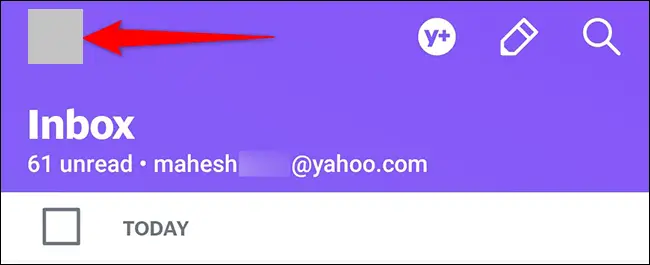
Wir öffnen diese App und gehen dann in die obere linke Ecke davon und klicken auf das Profilsymbol.
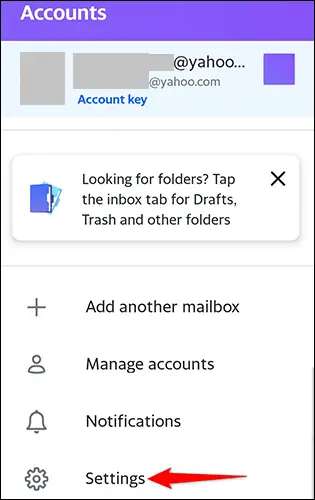
Als nächstes öffnet sich das Menü “Konten”, hier müssen wir die Option “Einstellungen” finden.
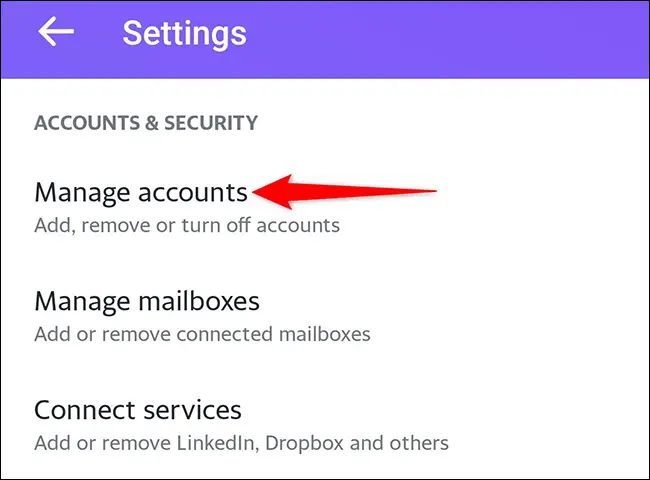
Sobald wir uns im Bildschirm “Einstellungen” befinden, wählen wir “Konten verwalten”.
Jetzt sehen wir eine Liste der Konten, die wir mit der Yahoo Mail-Anwendung verwenden. Wir müssen das Konto finden, für das wir das Passwort ändern möchten. Wenn wir es finden, klicken wir direkt darunter auf “Kontoinformationen”.
Im Bildschirm “Kontoinformationen” müssen wir auf “Sicherheitseinstellungen” klicken. Wir werden eine Authentifizierungsnachricht vom Telefon sehen. Wir müssen unser Gesicht, unseren Fingerabdruck oder unser Passwort verwenden. Dies hängt von den Authentifizierungsoptionen ab, die wir auf unserem Gerät konfiguriert haben.
Yahoo Mail führt Sie nun zur Seite “Zugang und Sicherheit”. Von hier aus müssen wir zum Abschnitt “Passwort” scrollen und sobald wir hier sind, werden wir auf “Passwort ändern” klicken.
Klicken Sie auf dieser neuen Seite von “Neues Passwort erstellen” auf das Feld “Neues Passwort”. Wir geben das neue Passwort ein und wenn wir fertig sind, klicken wir auf “Weiter”.